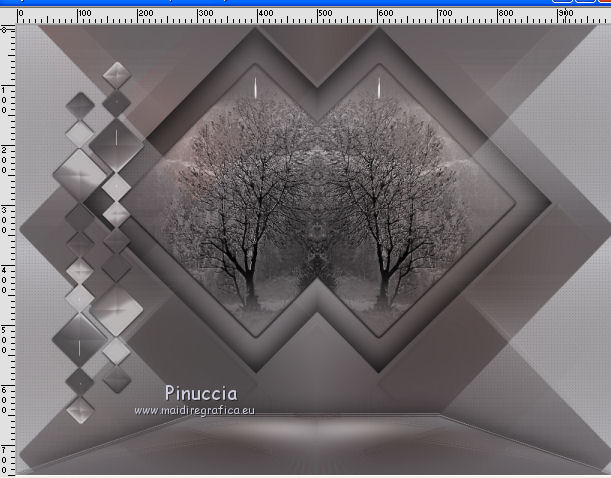|
TOP L'AUTOMNE ARRIVE

Ringrazio Suizabella per avermi invitato a tradurre i suoi tutorial.

qui puoi trovare qualche risposta ai tuoi dubbi.
Se l'argomento che ti interessa non è presente, ti prego di segnalarmelo.
Questo tutorial è stato creato con Corel19 e tradotto con Corel X, ma può essere realizzato anche con le altre versioni di PSP.
Dalla versione X4, il comando Immagine>Rifletti è stato sostituito con Immagine>Capovolgi in orizzontale,
e il comando Immagine>Capovolgi con Immagine>Capovolgi in verticale.
Nelle versioni X5 e X6, le funzioni sono state migliorate rendendo disponibile il menu Oggetti.
Con la versione X7 sono tornati i comandi Immagine>Rifletti e Immagine>Capovolgi, ma con nuove funzioni.
Vedi la scheda sull'argomento qui
traduzione francese/traduction française qui
traduzione inglese/english translation qui
le vostre versioni/vos versions qui
Occorrente:
Materiale qui
Grazie: per i tubes:
Nara Pamplona TubeNP 898.pspimage
3027-luzcristina.pspimage
per la maschera Narah (Narah_mask_0801)
(in questa pagina trovi i links ai loro siti).
Filtri
in caso di dubbi, ricorda di consultare la mia sezione filtri qui
Mehdi - Sorting Tiles qui
Alien Skin Eye Candy 5 Impact - Glass qui

se stai usando altri colori, non esitare a sperimentare le modalità di miscelatura e opacità più adatte ai tuoi colori
Metti il preset nella cartella Impostazioni predefinite.
Metti la maschera nella cartella Maschere.
Metti le selezioni nella cartella Selezioni.
1. Imposta il colore di primo piano con #666164,
e il colore di sfondo con #bcbbbf.
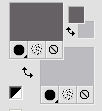
2. Apri una nuova immagine trasparente 1000 x 750 pixels,
e riempila  con il colore di primo piano #666164. con il colore di primo piano #666164.
3. Selezione>Seleziona tutto.
Apri il tube TubeNP 898.pspimage e vai a Modifica>Copia.
Torna al tuo lavoro e vai a Modifica>Incolla nella selezione.
Selezione>Deseleziona.
4. Effetti>Effetti di immagine>Motivo unico, con i settaggi standard.

5. Regola>Sfocatura>Sfocatura gaussiana - raggio 100.

6. Effetti>Plugins>Mehdi - Sorting Tiles.
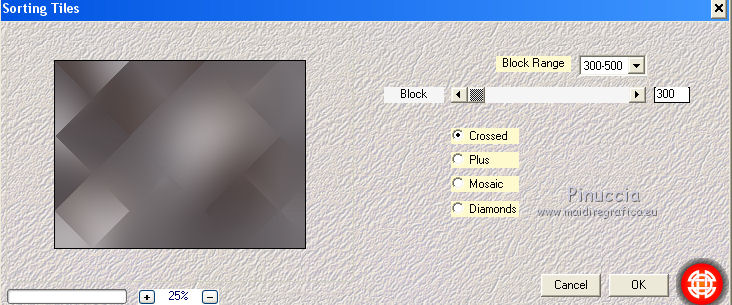
7. Effetti>Filtro definito dall'utente - seleziona il preset EmbosSuiza 3 e ok.
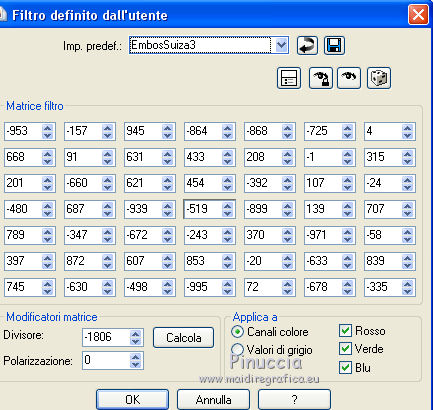
8. Livelli>Duplica.
9. Selezione>Carica/Salva selezione>Carica selezione da disco.
Cerca e carica la selezione selecciónsuiza 00197.
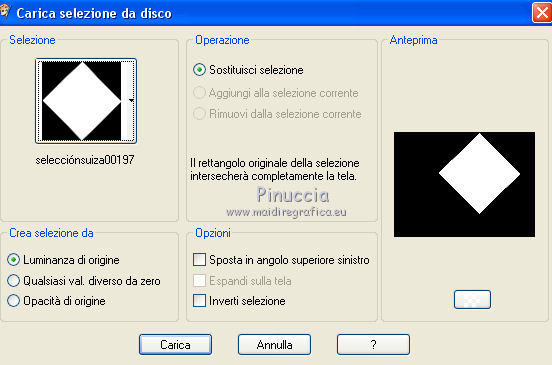
Premi sulla tastiera il tasto CANC 
Selezione>Deseleziona.
10. Effetti>Effetti 3D>Sfalsa ombra.

11. Livelli>Nuovo livello raster.
Selezione>Carica/Salva selezione>Carica selezione da disco.
Cerca e carica la selezione selecciónsuiza 00198.
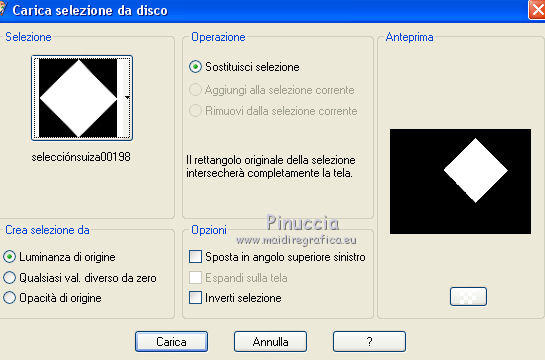
12. Apri il tube 3027-luzcristina.pspimage e vai a Modifica>Copia.
Torna al tuo lavoro e vai a Modifica>Incolla nella selezione.
13. Effetti>Plugins>Alien Skin Eye Candy 5 Impact - Glass.
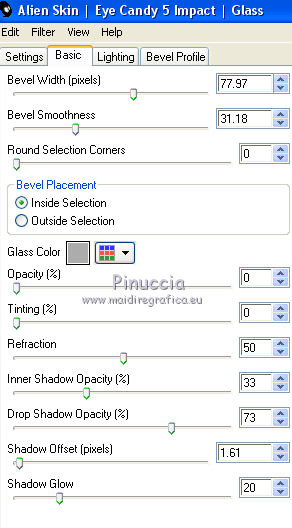
Selezione>Deseleziona.
Livelli>Unisci>Unisci giù.
14. Cambia la modalità di miscelatura di questo livello in Luminanza.
15. Effetti>Effetti di riflesso>Specchio rotante, con i settaggi standard.

16. Livelli>Nuovo livello raster.
Riempi  con il colore di sfondo #bcbbbf. con il colore di sfondo #bcbbbf.
17. Livelli>Carica/Salva maschera>Carica maschera da disco.
Cerca e carica la maschera Narah_mask_0801.
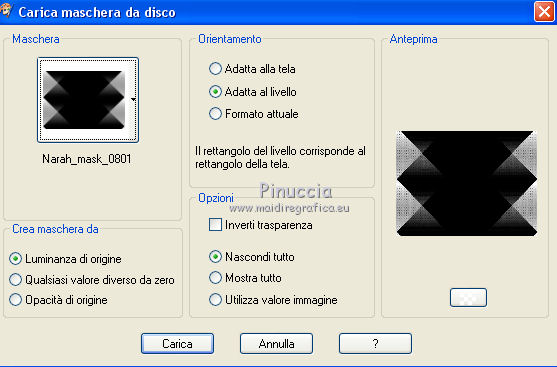
Livelli>Unisci>Unisci gruppo.
18. Attiva il livello Raster 1.
Livelli>Duplica.
Livelli>Disponi>Porta in alto.
19. Tasto K per attivare lo strumento Puntatore 
in modalità Scala 
spingi il nodo superiore centrale verso il basso, fino a 650 pixels.
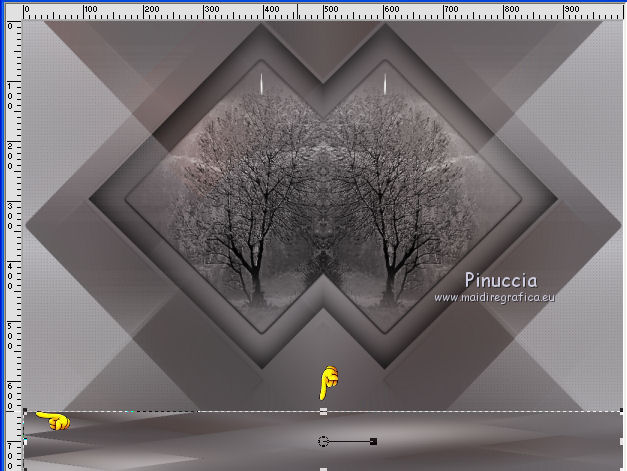
In modalità Prospettiva 
spingi il nodo superiore sinistro verso destra, come nell'esempio
(il nodo opposto si sposterà simmetricamente verso sinistra)
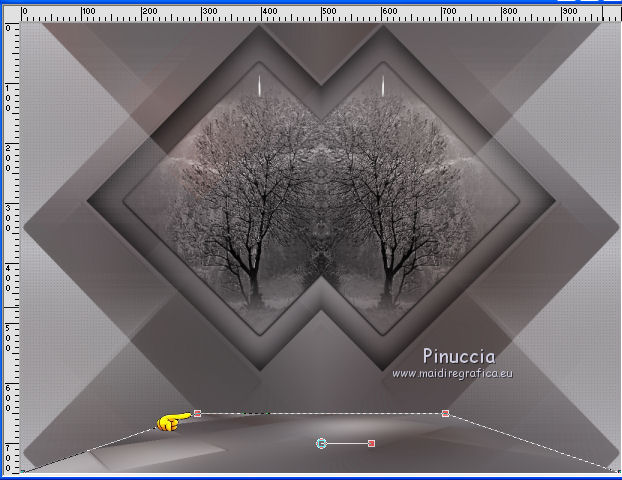
20. Effetti>Effetti di riflesso>Specchio rotante, con i settaggi precedenti.

21. Effetti>Filtro definito dall'utente - EmbosSuiza3
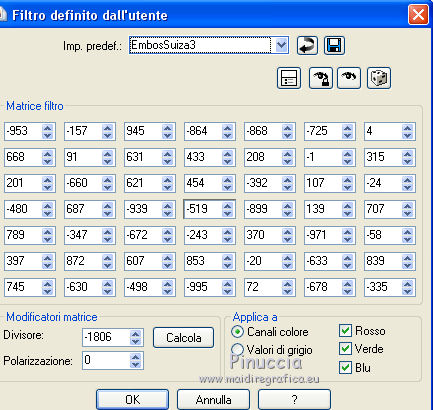
22. Effetti>Effetti 3D>Sfalsa ombra.

23. Livelli>Unisci>Unisci visibile.
24. Apri il tube DecoSuiza e vai a Modifica>Copia.
Torna al tuo lavoro e vai a Modifica>Incolla come nuovo livello.
Cambia la modalità di miscelatura di questo livello in Luminanza.
Sposta  il tube a sinistra, come nell'esempio. il tube a sinistra, come nell'esempio.
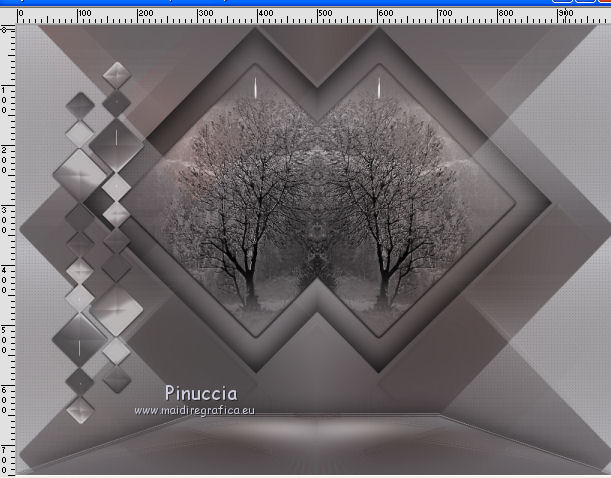
Livelli>Duplica.
Immagine>Rifletti.
25. Attiva nuovamente il tube TubeNP 898.pspimage e vai a Modifica>Copia.
Torna al tuo lavoro e vai a Modifica>Incolla come nuovo livello.
26. Effetti>Effetti 3D>Sfalsa ombra.

27. Livelli>Unisci>Unisci tutto.
Firma il tuo lavoro e salva in formato jpg.

Puoi scrivermi per qualsiasi problema, o dubbio
se trovi un link che non funziona, o anche soltanto per un saluto.
13 Settembre 2017
|




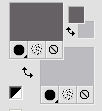
 con il colore di primo piano #666164.
con il colore di primo piano #666164.

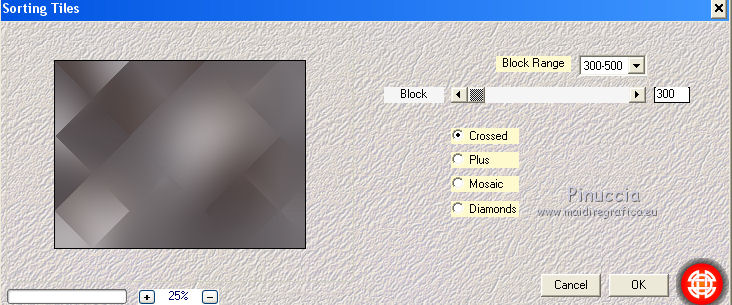
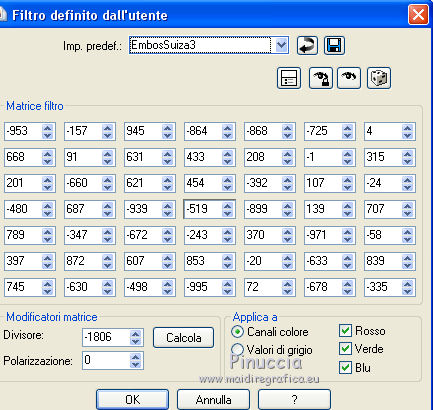
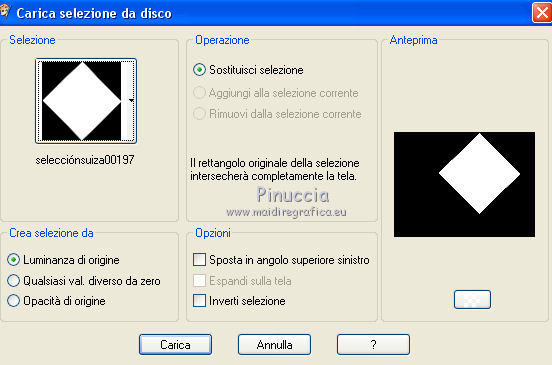


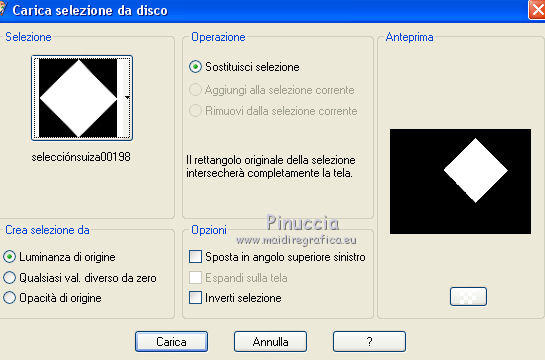
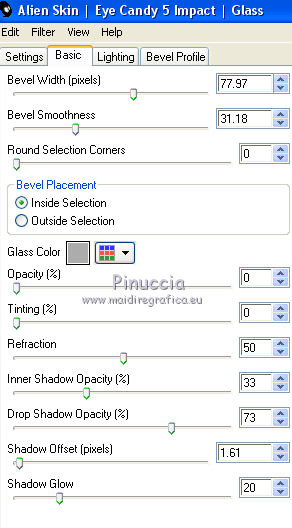

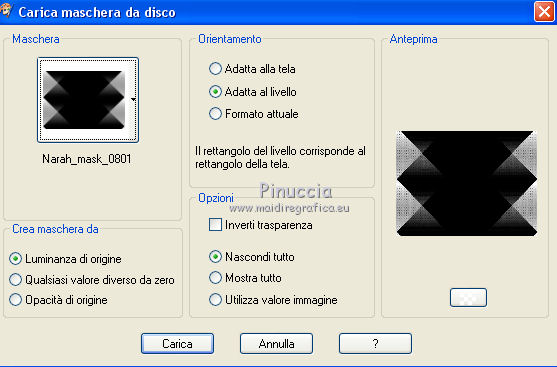


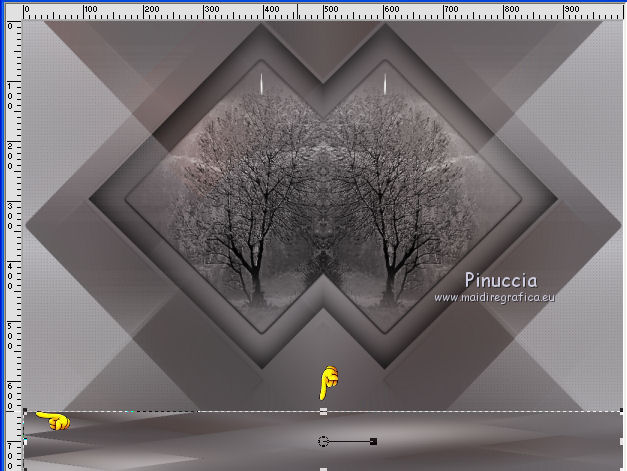

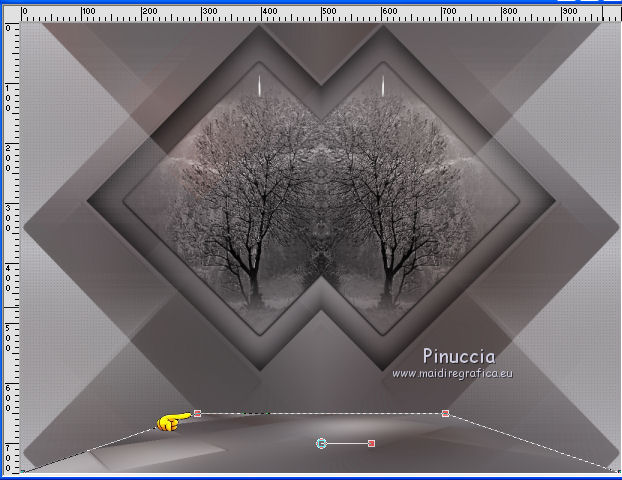
 il tube a sinistra, come nell'esempio.
il tube a sinistra, come nell'esempio.